
LƯU Ý:
Có nhiều bạn chạy file không đc là do lỗi sau.Trong excel bạn phải thêm addin của excel: Analysis Toolbak & Analysis Toolbak-VBA. Vì các hàm DEC2HEX và HEX2DEC đều nằm trong addin này.Bạn vào Tools>Add-Ins>Chọn Analysis Toolbak & Analysis Toolbak-VBA.Chúc bạn thành công
Hướng dẫn Cài đặt Dự toán 2009
Thực tế trong thư mục bạn tải về đã có file hướng dẫn cài đặt, nếu các bạn chịu khó đọc một lát là cài được ngay thôi. Chỉ hơi khó ở chỗ là đăng ký mã sử dụng. Do vậy trong khuôn khổ bài này mình sẽ hướng dẫn các bạn cách đăng ký nhé.
Bước 1: Sau khi tải về chạy file Setup.exe và cứ làm theo hướng dẫn là được.
Bước 2: mở Excel Trên thanh menu ta chọn Tool‚Add In sau đó tích vào các ô; Analysis TooolPak và Analysis TooolPak - VBA nhấn OK (Xem hình )
Tiếp theo đưa chế lộ Macro về chế độ Low (xem hình)
Bước 3: Khởi động chương trình bạn sẽ nhận được thông báo là khóa không hợp lệ (xem hình).
Bạn cứ bấm OK bạn xẽ nhận được mã số máy của bạn (xem xem tại dòng Mã số khóa cứng: )
Bạn ghi mã số đó ra giấy nhé.
Bước 4: Bây giờ bạn quay lại thư mục Aciit2009 bạn sẽ thấy một file Excel có tên MA DU TOAN 2007.xls. Bạn mở file đó lên bạn sẽ thấy hình như thế này:
Bây giờ bạn để ý tại ô có dòng chữ màu đen nhé. Tại đó bạn nhập mã số máy của bạn đã ghi ra giấy ở bước 3. Để nó nội suy và tại ô có dòng chữ màu đỏ đó chính là mã bạn phải đăng ký.
Ghi ra giấy dòng mã số đó nhé.
Bước 5: Bạn chạy chương trình và và cứ tiếp tục ok bạn sẽ thấy ô như hình (bước 3). Bạn nhập mã đăng ký bạn vừa thao tác vào đó, nhấp ok.
Bây giờ bạn tắt chương trình và chạy lại là ok.
Nguồn: http://buildviet.cz.cc
Một số lỗi khi sử dụng dự toán 97/2009 và cách khắc phục
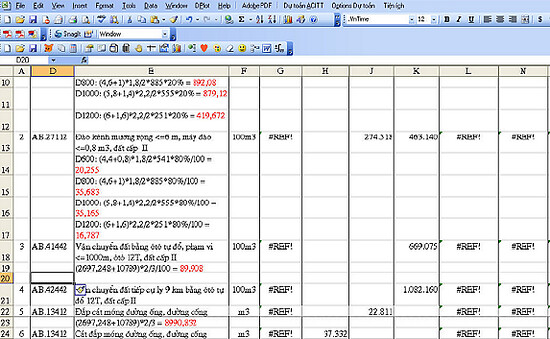
1.Khắc phục lỗi Fonts chữ trong DBF.
Nếu trong quá trình sử dụng bạn gặp phải lỗi fonts chữ khi tra đơn giá trong cơ sở dữ liệu của DBF, việc này hoàn toàn đơn giản, do phần mềm này sử dụng fonts chữ riêng, khác với các fonts mà bạn đã cài đặt với bộ cài VietKey hay ABC…bạn chỉ cần làm theo bước sau để khắc phục nó.
Bạn hãy copy File fonts có tên HTCVN trong C:/Dutoan97 vào fonts của windows theo địa chỉ C:/ Windows/Fonts sau đó khởi động lại dự toán là xong.
2. Lỗi #REF khi mở dự toán.
Thật là phiền và bực mình nếu khi bạn mở dự toán của mình đã làm hôm trước xong rồi lại thấy ..mất hết chữ mà toàn hiện ra là #REF trong cột khối lượng, bạn không phải hốt hoảng vì công sức của mình vẫn còn đó chứ chưa mất đi đâu được, lỗi đó là do đường dẫn trong cột khối lượng của bạn đã bị thay đổi nên khối lượng không hiển thị và chương trình báo lỗi #REF.
Bạn hãy để ý trên thanh hàm công thức xem có phải như thế này không nhé ( trong trường hợp bạn lưu vào ổ khác thì ổ E sẽ là ổ mà bạn lưu, ở đây mình lấy ví dụ ).
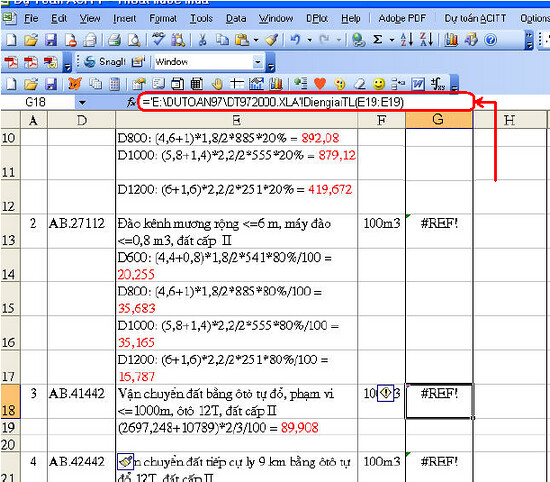
Bạn hãy sửa hết đường dẫn trong cột khối lượng thành C UTOAN97DT972000.XLA…cách làm như sau:
UTOAN97DT972000.XLA…cách làm như sau:
Đầu tiên bạn select hết cột G,sau đó bấm Ctrl H để tìm kiếm thay thế. Sau đó nhấn Replace All như hình sau:
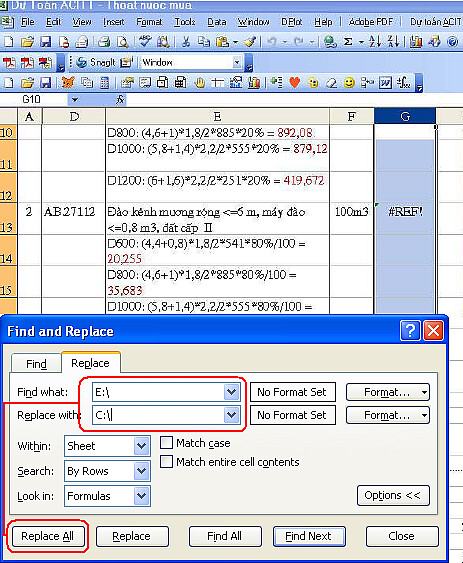
Vậy là xong rồi đó, kết quả sẻ như hình dưới :
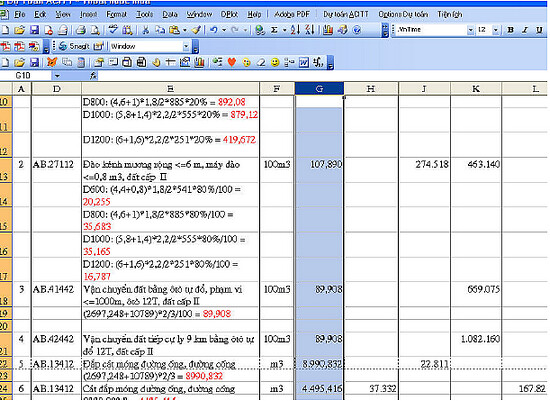
3. Lỗi không hiển thị đơn giá khi đánh mã hiệu
Khi bạn mở dự toán đã làm hôm trước ra và đánh mã hiệu vào mà không thấy hiện DBF lên, mã hiệu đơn giá thì bị báo lỗi mà đỏ. Nguyên nhân là do bạn chưa kích hoạt cơ sở dữ liệu DBF lên, bạn hãy kích hoạt nó lên bằng cách click vào đầu cáo như hình dưới nhé.

Đây chỉ là một số lỗi nhỏ hay gặp trong quá trình sử dụng, nếu có gì thắc mắc các bạn cứ comment lại nhé, mình sẽ tìm hiểu và cùng các bạn giải quyết.
Có nhiều bạn chạy file không đc là do lỗi sau.Trong excel bạn phải thêm addin của excel: Analysis Toolbak & Analysis Toolbak-VBA. Vì các hàm DEC2HEX và HEX2DEC đều nằm trong addin này.Bạn vào Tools>Add-Ins>Chọn Analysis Toolbak & Analysis Toolbak-VBA.Chúc bạn thành công
Hướng dẫn Cài đặt Dự toán 2009
Thực tế trong thư mục bạn tải về đã có file hướng dẫn cài đặt, nếu các bạn chịu khó đọc một lát là cài được ngay thôi. Chỉ hơi khó ở chỗ là đăng ký mã sử dụng. Do vậy trong khuôn khổ bài này mình sẽ hướng dẫn các bạn cách đăng ký nhé.
Bước 1: Sau khi tải về chạy file Setup.exe và cứ làm theo hướng dẫn là được.
Bước 2: mở Excel Trên thanh menu ta chọn Tool‚Add In sau đó tích vào các ô; Analysis TooolPak và Analysis TooolPak - VBA nhấn OK (Xem hình )
Tiếp theo đưa chế lộ Macro về chế độ Low (xem hình)
Bước 3: Khởi động chương trình bạn sẽ nhận được thông báo là khóa không hợp lệ (xem hình).
Bạn cứ bấm OK bạn xẽ nhận được mã số máy của bạn (xem xem tại dòng Mã số khóa cứng: )
Bạn ghi mã số đó ra giấy nhé.
Bước 4: Bây giờ bạn quay lại thư mục Aciit2009 bạn sẽ thấy một file Excel có tên MA DU TOAN 2007.xls. Bạn mở file đó lên bạn sẽ thấy hình như thế này:
Bây giờ bạn để ý tại ô có dòng chữ màu đen nhé. Tại đó bạn nhập mã số máy của bạn đã ghi ra giấy ở bước 3. Để nó nội suy và tại ô có dòng chữ màu đỏ đó chính là mã bạn phải đăng ký.
Ghi ra giấy dòng mã số đó nhé.
Bước 5: Bạn chạy chương trình và và cứ tiếp tục ok bạn sẽ thấy ô như hình (bước 3). Bạn nhập mã đăng ký bạn vừa thao tác vào đó, nhấp ok.
Bây giờ bạn tắt chương trình và chạy lại là ok.
Nguồn: http://buildviet.cz.cc
Một số lỗi khi sử dụng dự toán 97/2009 và cách khắc phục
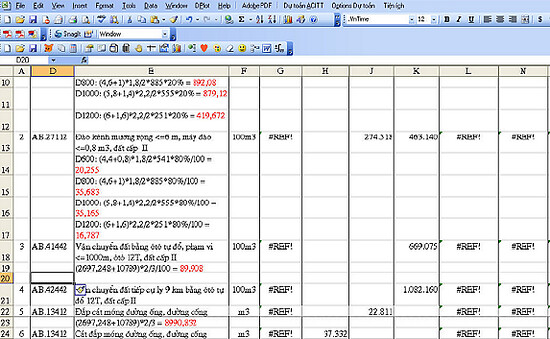
1.Khắc phục lỗi Fonts chữ trong DBF.
Nếu trong quá trình sử dụng bạn gặp phải lỗi fonts chữ khi tra đơn giá trong cơ sở dữ liệu của DBF, việc này hoàn toàn đơn giản, do phần mềm này sử dụng fonts chữ riêng, khác với các fonts mà bạn đã cài đặt với bộ cài VietKey hay ABC…bạn chỉ cần làm theo bước sau để khắc phục nó.
Bạn hãy copy File fonts có tên HTCVN trong C:/Dutoan97 vào fonts của windows theo địa chỉ C:/ Windows/Fonts sau đó khởi động lại dự toán là xong.
2. Lỗi #REF khi mở dự toán.
Thật là phiền và bực mình nếu khi bạn mở dự toán của mình đã làm hôm trước xong rồi lại thấy ..mất hết chữ mà toàn hiện ra là #REF trong cột khối lượng, bạn không phải hốt hoảng vì công sức của mình vẫn còn đó chứ chưa mất đi đâu được, lỗi đó là do đường dẫn trong cột khối lượng của bạn đã bị thay đổi nên khối lượng không hiển thị và chương trình báo lỗi #REF.
Bạn hãy để ý trên thanh hàm công thức xem có phải như thế này không nhé ( trong trường hợp bạn lưu vào ổ khác thì ổ E sẽ là ổ mà bạn lưu, ở đây mình lấy ví dụ ).
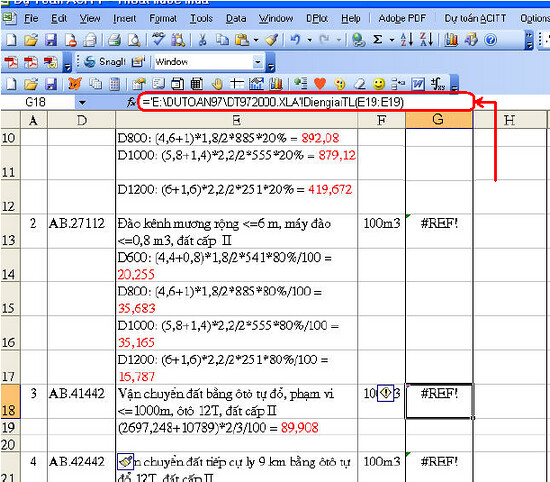
Bạn hãy sửa hết đường dẫn trong cột khối lượng thành C
 UTOAN97DT972000.XLA…cách làm như sau:
UTOAN97DT972000.XLA…cách làm như sau:Đầu tiên bạn select hết cột G,sau đó bấm Ctrl H để tìm kiếm thay thế. Sau đó nhấn Replace All như hình sau:
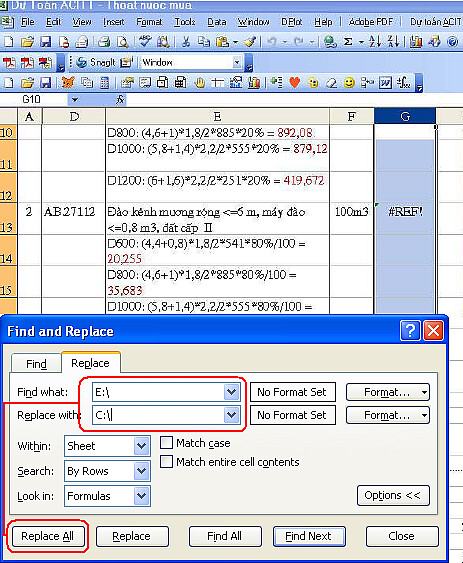
Vậy là xong rồi đó, kết quả sẻ như hình dưới :
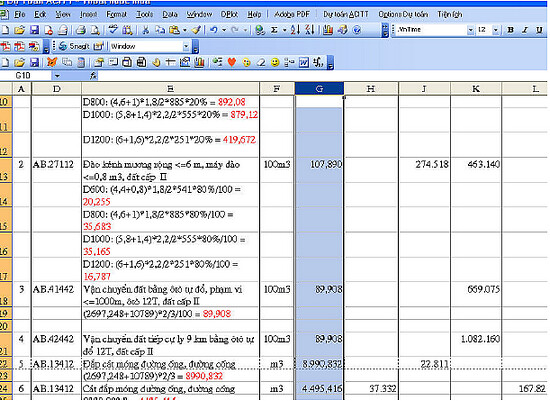
3. Lỗi không hiển thị đơn giá khi đánh mã hiệu
Khi bạn mở dự toán đã làm hôm trước ra và đánh mã hiệu vào mà không thấy hiện DBF lên, mã hiệu đơn giá thì bị báo lỗi mà đỏ. Nguyên nhân là do bạn chưa kích hoạt cơ sở dữ liệu DBF lên, bạn hãy kích hoạt nó lên bằng cách click vào đầu cáo như hình dưới nhé.

Đây chỉ là một số lỗi nhỏ hay gặp trong quá trình sử dụng, nếu có gì thắc mắc các bạn cứ comment lại nhé, mình sẽ tìm hiểu và cùng các bạn giải quyết.



0 nhận xét:
Post a Comment